电脑添加五笔输入法怎么设置 Windows11五笔输入法的设置教程
更新时间:2024-01-23 09:34:52作者:yang
Windows11是微软最新推出的操作系统,它带来了许多令人激动的新功能和改进,作为一名中文输入法用户,我们常常需要高效地输入文字,而五笔输入法无疑是一种速度极快的输入方式。在Windows11中,我们可以很方便地为电脑添加五笔输入法,并进行个性化的设置。下面将为大家介绍如何在Windows11中设置五笔输入法,让我们一起来看看吧!
Windows 11五笔输入法设置技巧:
1、首先在桌面上找到我们的菜单,并打开。
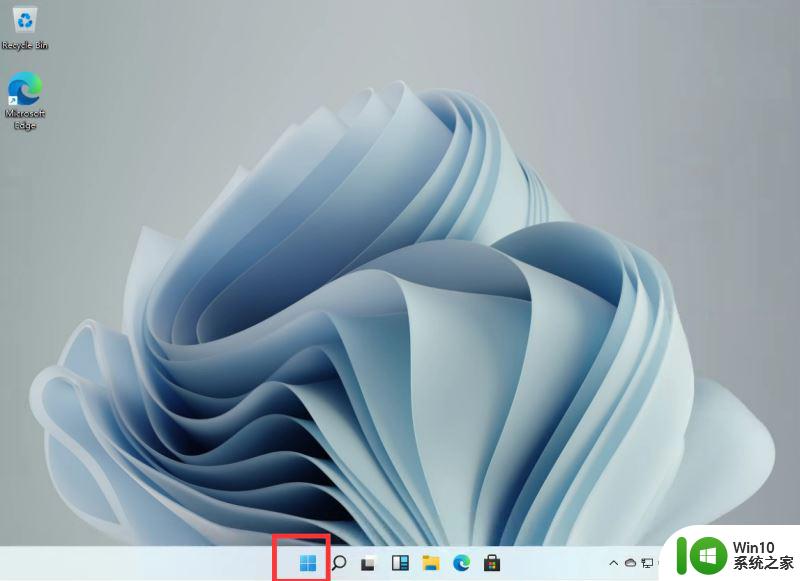
2、在菜单中找到设置,形状像一个齿轮状。
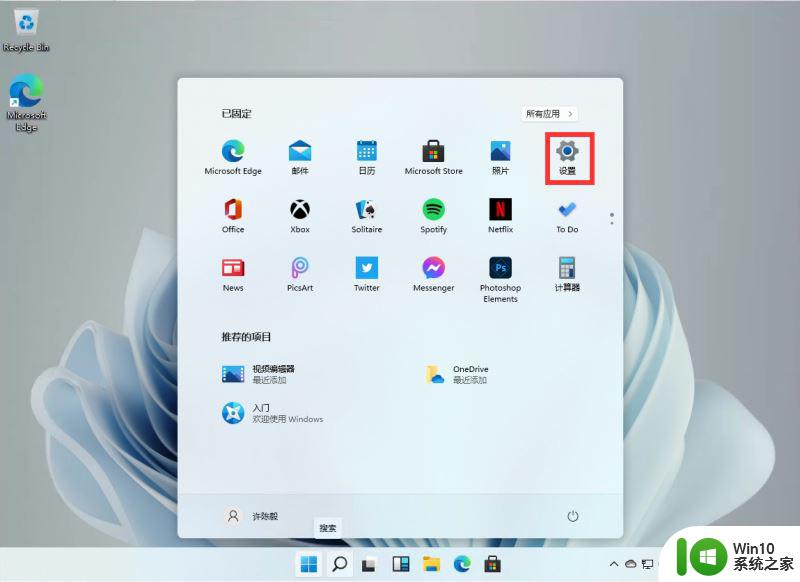
3、在设置中,找到我们的【Time & Language】。
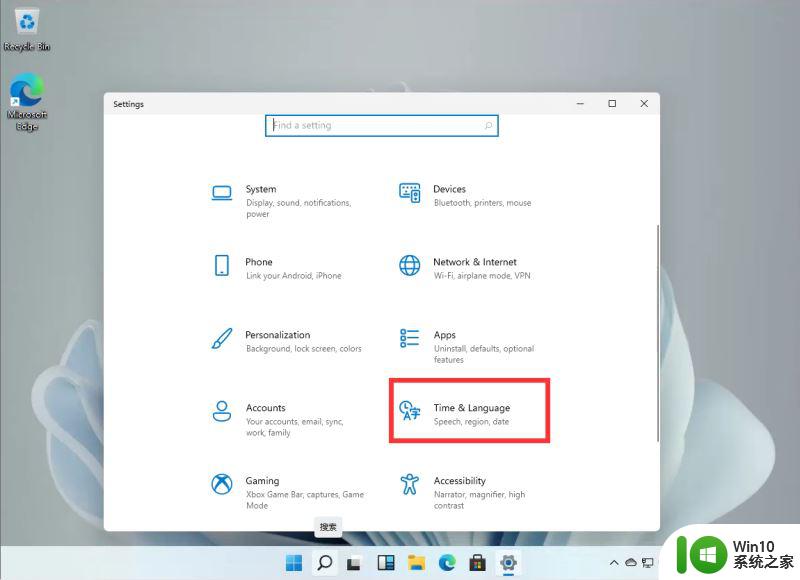
4、在左侧的列表中找到【Language】并打开,在右侧找到中文简体中的【Options】。(不知道怎么设置中文请看这篇)
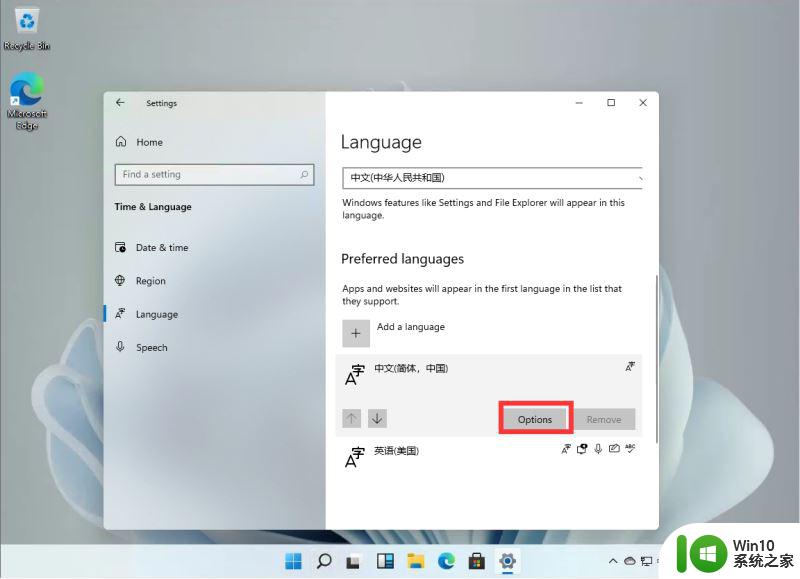
5、进入洁面后,选择我们的【add a keyboard】。
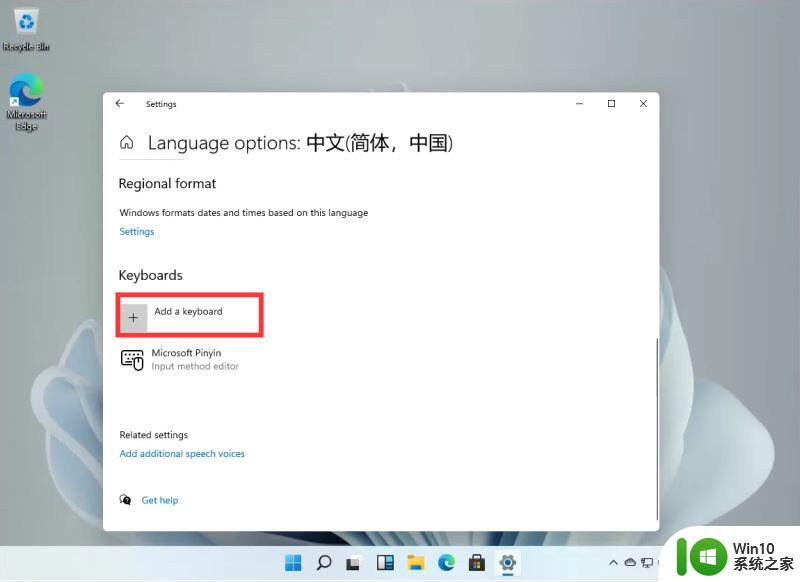
6、然后选择【Microsoft Wubi】,再根据提示安装就好了!
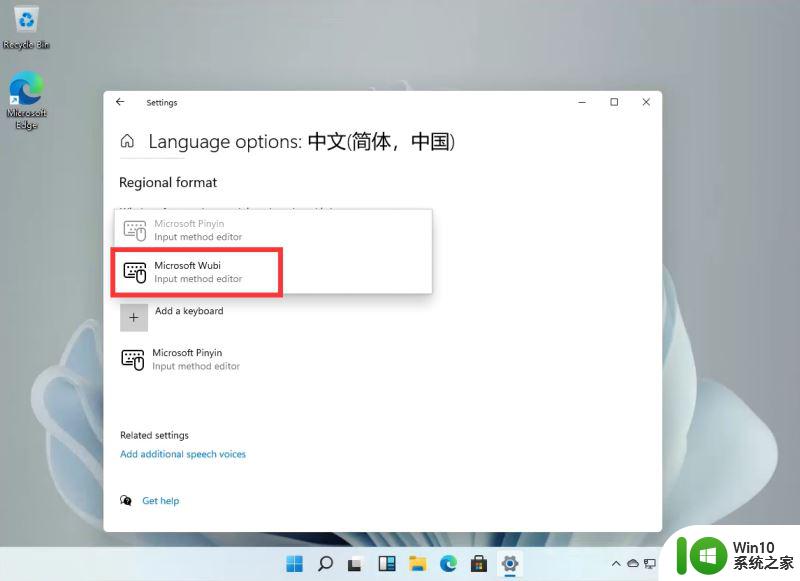
以上就是电脑如何设置五笔输入法的全部内容,还有不清楚的用户可以参考以上步骤进行操作,希望对大家有所帮助。
电脑添加五笔输入法怎么设置 Windows11五笔输入法的设置教程相关教程
- win11添加日语输入法的方法 win11怎么添加日语输入法
- win11设置默认输入法的详细教程 win11如何修改默认输入法
- win11添加输入法的方法 win11怎么添加新输入法
- win11输入法顿号如何打出来 windows11顿号输入法设置方法
- win11怎么设置输入法默认为中文输入 win11输入法如何设置为中文默认输入
- win11添加输入法的方法 win11如何添加输入法
- win11设置输入法默认 如何在Win11中设置默认输入法
- win11更改默认输入法的具体方法 win11怎么设置默认输入法
- win11输入法停靠于任务栏怎么设置在任务栏里 Win11输入法停靠于任务栏设置方法
- win11英语美式键盘输入法添加方法 win11英式键盘输入法怎么添加
- win11系统启动explorer.exe无响应怎么解决 Win11系统启动时explorer.exe停止工作如何处理
- win11显卡控制面板不见了如何找回 win11显卡控制面板丢失怎么办
- win11安卓子系统更新到1.8.32836.0版本 可以调用gpu独立显卡 Win11安卓子系统1.8.32836.0版本GPU独立显卡支持
- Win11电脑中服务器时间与本地时间不一致如何处理 Win11电脑服务器时间与本地时间不同怎么办
win11系统教程推荐
- 1 win11安卓子系统更新到1.8.32836.0版本 可以调用gpu独立显卡 Win11安卓子系统1.8.32836.0版本GPU独立显卡支持
- 2 Win11电脑中服务器时间与本地时间不一致如何处理 Win11电脑服务器时间与本地时间不同怎么办
- 3 win11系统禁用笔记本自带键盘的有效方法 如何在win11系统下禁用笔记本自带键盘
- 4 升级Win11 22000.588时提示“不满足系统要求”如何解决 Win11 22000.588系统要求不满足怎么办
- 5 预览体验计划win11更新不了如何解决 Win11更新失败怎么办
- 6 Win11系统蓝屏显示你的电脑遇到问题需要重新启动如何解决 Win11系统蓝屏显示如何定位和解决问题
- 7 win11自动修复提示无法修复你的电脑srttrail.txt如何解决 Win11自动修复提示srttrail.txt无法修复解决方法
- 8 开启tpm还是显示不支持win11系统如何解决 如何在不支持Win11系统的设备上开启TPM功能
- 9 华硕笔记本升级win11错误代码0xC1900101或0x80070002的解决方法 华硕笔记本win11升级失败解决方法
- 10 win11玩游戏老是弹出输入法解决方法 Win11玩游戏输入法弹出怎么办
win11系统推荐
- 1 win11系统下载纯净版iso镜像文件
- 2 windows11正式版安装包下载地址v2023.10
- 3 windows11中文版下载地址v2023.08
- 4 win11预览版2023.08中文iso镜像下载v2023.08
- 5 windows11 2023.07 beta版iso镜像下载v2023.07
- 6 windows11 2023.06正式版iso镜像下载v2023.06
- 7 win11安卓子系统Windows Subsystem For Android离线下载
- 8 游戏专用Ghost win11 64位智能装机版
- 9 中关村win11 64位中文版镜像
- 10 戴尔笔记本专用win11 64位 最新官方版